Status - Ponto com corrente superior a 10 A deve ter circuito independente
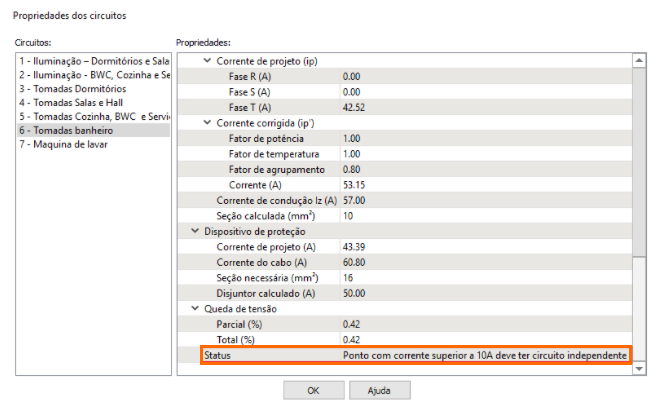
De acordo com o item 9.5.3.1 da NBR 5410/2004, "todo ponto de utilização previsto para alimentar, de modo exclusivo ou virtualmente dedicado, equipamento com corrente nominal superior a 10 A deve constituir um circuito independente".
Se ao dimensionarmos o projeto, o programa apresentar essa mensagem no Status do circuito o usuário deve analisar a situação:
- No caso desse ponto ter sido inserido em um circuito com outros pontos despropositadamente, pode-se realizar a separação dos mesmos;
- Caso o usuário deseje manter esse ponto no mesmo circuito, existe uma configuração do programa que permite esse tipo de lançamento.
Separando os pontos
Caso o usuário tenha inserido o ponto com a corrente acima do limite (10 A) em um circuito com outros pontos despropositadamente, será necessário realocar este ponto em um circuito exclusivo.
Para localizar o ponto que possui a corrente maior que 10 A pode-se verificar o ponto que possui um triângulo vermelho e apresenta a mensagem Ponto com corrente superior a 10 A, ou ainda, utilizar o comando verificar traçado que analisa o lançamento dos pontos elétricos, dos quadros e dos condutos no pavimento, verificando se o lançamento está completo.
Para localizá-los com o comando verificar traçado proceda da seguinte forma:
- Acesse a guia Operações, grupo Fiação, comando Verificar traçado;

- Na janela à direita da tela serão exibidas as situações encontradas pelo comando;
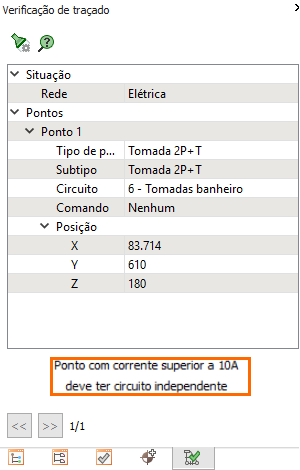
- Basta então, clicar sobre o botão Localizar e o ponto será exibido no croqui do projeto;
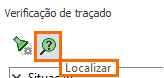

Com o ponto localizado podemos separá-lo em um novo circuito.
Para criar o novo circuito e defini-lo neste ponto realize os procedimentos descritos no artigo Como criar e definir circuitos.
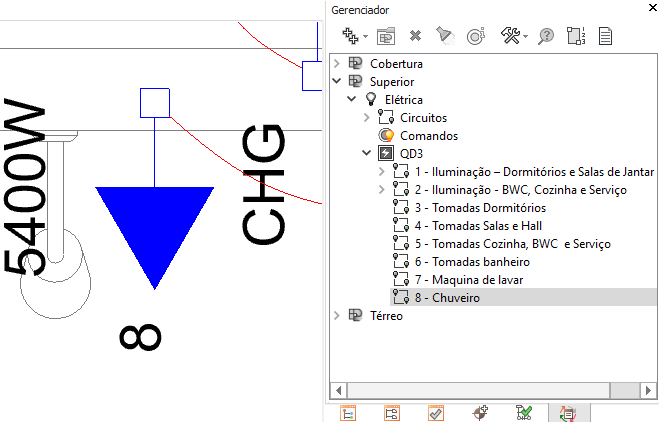
Permitindo pontos com corrente superior a 10 A no mesmo circuito
Caso o usuário deseje manter o ponto com corrente superior a 10 A no mesmo circuito com os outros pontos, será necessário habilitar a configuração que permite este lançamento, portanto proceda da seguinte forma:
- Acesse o menu Arquivo - Configurações;
- No diálogo Configurações selecione a aba Fiação;
- Selecione Dimensionamento - Condutores;
- Altere para Não a opção Forçar circuito independente para corrente superior a 10 A;
- Clique em OK;
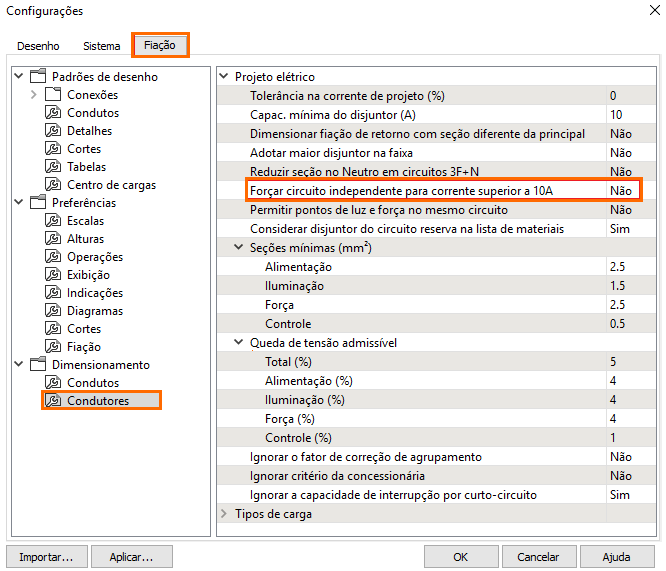
- Após alterar a configuração acesse a guia Operações, grupo Dimensionamento, comando Processar;
- No diálogo Processar habilite todas as Opções;
- Clique em OK.
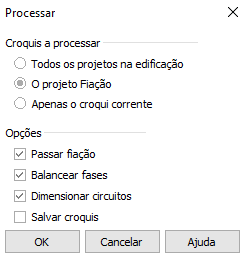
Habilitando essa configuração, a alteração passa a valer para todos os circuitos do projeto. Uma vez ativado, o programa não indicará mais a mensagem de erro referente aos pontos com corrente superior a 10 A.
Com os procedimentos descritos nesse artigo verificamos quais são os procedimentos que solucionam o erro Ponto com corrente superior a 10 A deve ter circuito independente. Cabe ao usuário decidir se irá separar os pontos ou irá permitir no mesmo circuito.
![Brand Vertical-PRINCIPAL-1.png]](https://suporte.altoqi.com.br/hs-fs/hubfs/Brand%20Vertical-PRINCIPAL-1.png?width=70&height=63&name=Brand%20Vertical-PRINCIPAL-1.png)